Génération de modèles logiques pour Insight Advisor avec Logique métier
Insight Advisor utilise un modèle logique axé sur l'apprentissage basé sur les antécédents pour générer des analyses en fonction de vos requêtes. Vous pouvez définir votre propre modèle logique pour vos applications à l'aide de Logique métier.
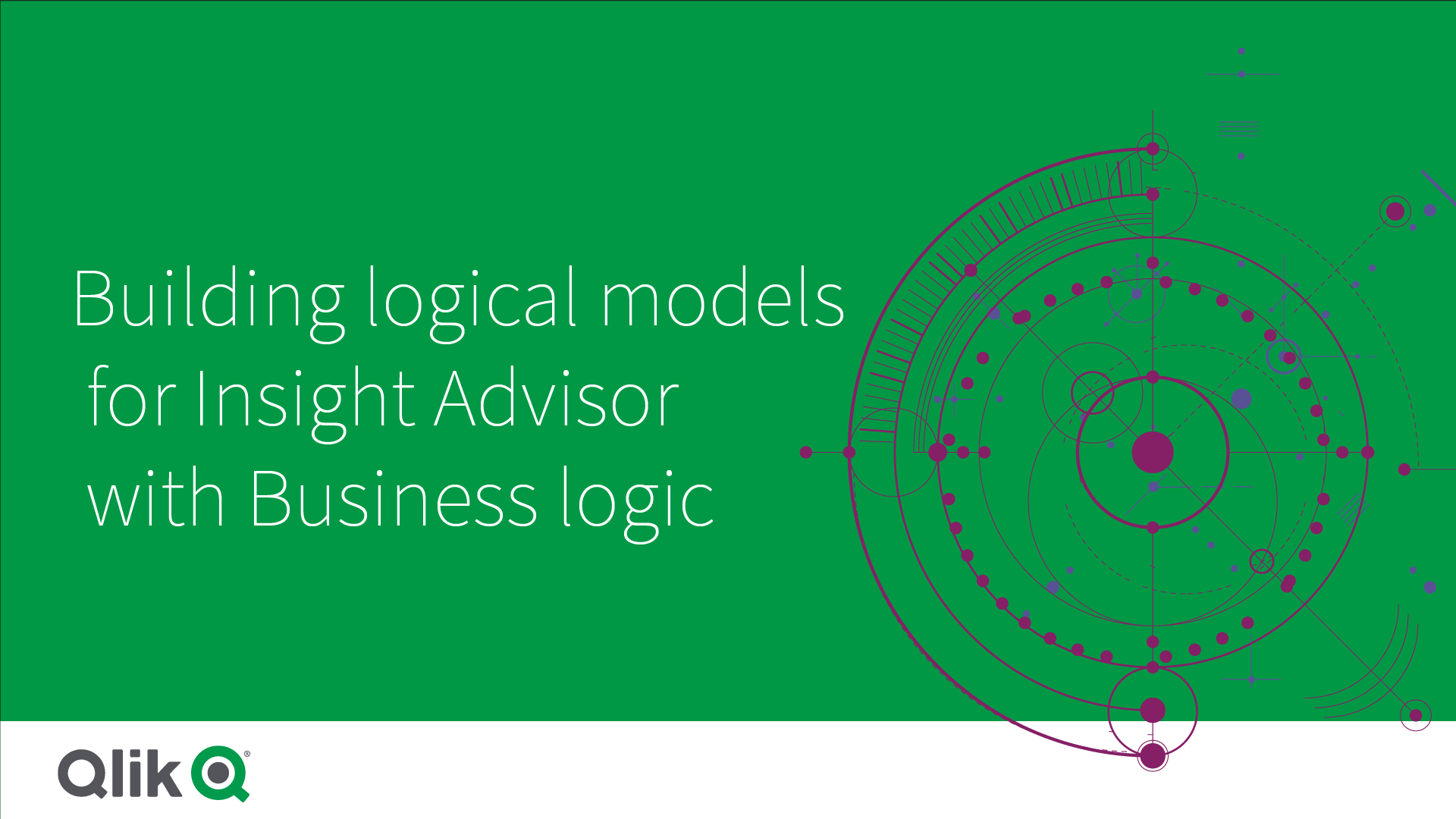
Insight Advisor s'appuie sur Moteur cognitif Qlik et l'apprentissage basé sur les antécédents pour comprendre les relations et l'utilisation des champs de votre modèle de données. En option, vous pouvez personnaliser le modèle logique afin d'améliorer les résultats d'Insight Advisor. Vous pouvez personnaliser votre modèle logique dans Modèle logique sous Logique métier dans l'onglet Préparer.
Lorsqu'une logique métier est activée dans une application, l'apprentissage basé sur les antécédents est désactivé pour cette application.
Compréhension des modèles logiques
Le modèle logique d'une application est le modèle conceptuel utilisé par Insight Advisor lors de la génération de visualisations. Il est créé à partir du modèle de données sous-jacent d'une application. Chaque application a un seul modèle logique. Les champs et les éléments principaux sont les composants essentiels du modèle logique. Ils sont organisés en groupes. Les groupes indiquent une relation ou une association conceptuelle entre les champs ou les éléments principaux. Le modèle logique contient également des informations sur les relations possibles entre les groupes.
Le modèle logique influence directement le mode de fonctionnement d'Insight Advisor. Par exemple, quand un utilisateur sélectionne un champ pour afficher une analyse des tendances, Insight Advisor tente de trouver un champ de date faisant partie d'un groupe de calendriers principal. Si le champ est Ventes, Insight Advisor donne la priorité à un champ tel que Date de commande plutôt qu'à un champ Date d'anniversaire de l'employé.
La logique métier affecte également la manière dont le système choisit parmi les champs dans les questions en langage naturel. Par exemple, les champs Nom de produit et Code de produit sont regroupés dans un seul groupe. Si 'quelles sont les ventes par produit' est utilisé dans une question en langage naturel, Nom de produit est utilisé pour 'produit', car il s'agit d'un meilleur choix pour ce groupe.
Le modèle logique par défaut utilisé pour la logique métier est un schéma en étoile. La logique métier permet de construire une modélisation différente pour votre application, si un schéma en étoile n'est pas optimal. La logique métier peut également faciliter la limitation de l'agrégation dans les modèles logiques contenant des mesures semi-additives ou des tables de mesures très volumineuses. Cela améliore l'exploration des données de l'application dans Insight Advisor.
Personnalisation des modèles logiques
Modèle logique est divisé dans les sections suivantes pour la personnalisation du modèle logique d'une application :
- Vue d'ensemble : Vue d'ensemble fournit un résumé de la logique métier. Un clic sur la carte Champs & groupes, Packages, Hiérarchies ou Comportements ouvre la section correspondante.
- Champs & groupes : Champs & groupes permet de définir les groupes auxquels appartiennent les champs et les éléments principaux du modèle logique.
- Packages : Packages vous permet de créer des collections de groupes associés. Cela empêche l'utilisation ensemble des groupes qui ne figurent pas dans le même package.
- Hiérarchies : Hiérarchies permet de définir des relations hiérarchiques entre les groupes.
- Comportements : Comportements permet de spécifier des relations Préférer ou Refuser entre les champs. Les comportements peuvent également appliquer des sélections obligatoires.
- Périodes de calendrier : Périodes de calendrier vous permet de créer des périodes d'analyse par défaut pour Insight Advisor.
Pour personnaliser un modèle logique, procédez comme suit :
- Activez la personnalisation de la logique métier de l'application.
-
Définissez des champs et des groupes.
-
Vous pouvez éventuellement ajouter les groupes à des packages.
Définition de l'étendue d'un modèle logique avec des packages
-
Vous pouvez également définir des hiérarchies entre les groupes.
-
Et vous pouvez appliquer des comportements.
-
Vous avez la possibilité de créer des périodes de calendrier.
Définition de périodes d'analyse à l'aide de périodes de calendrier
Vous pouvez réinitialiser le modèle logique aux valeurs par défaut. Vous pouvez également désactiver temporairement la logique métier.
Activation d'une logique métier personnalisée
Procédez comme suit :
- Dans une application, cliquez sur Préparer et sélectionnez Modèle logique.
- Cliquez sur Continuer.
La logique métier personnalisée est maintenant activée pour votre application et l'apprentissage basé sur les antécédents est désactivé.
Réinitialisation de la logique métier
Vous pouvez réinitialiser le modèle logique au modèle par défaut. La réinitialisation désactive la logique métier personnalisée et active l'apprentissage basé sur les antécédents dans Insight Advisor.
Procédez comme suit :
- Dans Modèle logique, cliquez sur Réinitialiser sur le modèle logique par défaut.
- Cliquez sur Confirmer.
Désactivation de la logique métier
Vous pouvez désactiver les modèles logiques personnalisés. Contrairement à la réinitialisation de la logique métier, vous pouvez activer de nouveau la logique métier personnalisée ultérieurement. Lorsque la logique métier est désactivée, la logique métier par défaut est utilisée pour votre application.
Procédez comme suit :
- Dans Modèle logique, cliquez sur Désactiver la logique.
- Cliquez sur Confirmer.
